Kaip nustatyti „Google“ kaip numatytąjį paieškos variklį „Internet Explorer“? Kaip padaryti „Yandex“ numatytąją paiešką naršyklėje Nustatykite paiešką kaip numatytąją
Naršyklės pradžios puslapis yra interneto skirtukas, puslapis arba svetainė, kuri atidaroma pirmiausia, kai atidarote naršyklę kiekvieną kartą ją paleidus arba paspaudus pagrindinio puslapio klavišą.
Ar turite noro ar poreikio dirbti konkrečiai su „Yandex“ paieškos sistema? Pradinis puslapis, kurį gali įdiegti absoliučiai bet kokio lygio vartotojas, įkeliant naršyklės programą visada atsidarys pirmas.
Norėdami tai padaryti, galite naudoti vieną iš toliau pateiktų metodų. Gana lengva įdiegti ir priskirti „Yandex“ kaip pradinį puslapį, o šiame straipsnyje mes išsamiai apžvelgsime parinktis, kaip tai padaryti.
Viskas priklauso nuo to, kokią naršyklę naudojate, nes kiekvienos programos programos ir nustatymų algoritmai skiriasi. Bet man įdomu, kodėl pačioje „Yandex“ naršyklėje nėra pradžios puslapio?
Universaliausias ir paprasčiausias būdas: naršyklės adreso juostoje įveskite „www.ya.ru“ ir palaukite, kol bus įkeltas žiniatinklio šaltinis. Viršutiniame kairiajame kampe galite pamatyti užrašą „Pradėti“.
Spustelėkite jį ir viskas. Nuo šio momento jūs pradedate savo darbą su svetaine „www.yandex.ru“ arba, paprasčiau tariant, su „Yandex“ paieškos varikliu.
Diegimas naudojant nemokamą programą
Taip pat skaitykite:

Pati „Yandex“ suteikia mums patogų ir patogų būdą sukonfigūruoti pagrindinius puslapius naršyklėse naudojant specialiai tam sukurtas automatines priemones.
Kai atsisiuntimas bus baigtas, savo kompiuteryje turėtumėte įdiegti tvarkyklę arba, ir ši išmanioji programa galės stebėti pokyčius pačiame pagrindiniame puslapyje, net nepaisant įvairių kenkėjiškų programų veiksmų.
Vadovas galės jus išgelbėti nuo tokių nemalonių netikėtumų kaip „Webalta“ ir apskaičiuoti, kad jūsų naršyklėje visada būtų tik „Yandex“. Tačiau vadovas ne visada gali įveikti visas kliūtis. Daugiau apie tai vėliau straipsnyje.
Šiandien dažniausiai naudojamos naršyklės:
Jei esate klasikinės numatytosios naršyklės „Internet Explorer“ šalininkas, šis algoritmas padės sukonfigūruoti „Yandex“ pradžios puslapį.
Atidarykite „Internet Explorer“ ir spustelėkite piktogramą "Nustatymai"
 viršutiniame dešiniajame kampe, kuris atveria langą "Paslauga"
.
viršutiniame dešiniajame kampe, kuris atveria langą "Paslauga"
.
Šį meniu taip pat galite iškviesti vienu metu paspausdami sparčiųjų klavišų kombinaciją Alt + X.
Išskleidžiamajame meniu pasirinkite "Naršyklės parinktys" , arba jis taip pat gali būti vadinamas "Naršyklės parinktis" . Tada atidarykite skirtuką "yra dažni" .

Operacinėse sistemose, pvz., „Windows 8.1“, „Internet Explorer“ yra integruota programa.
Tačiau diegimas vykdomas taip pat, kaip ir kitos šios naršyklės versijos beveik 20 metų.
Norėdami, kad „Yandex“ būtų pradinis puslapis „Internet Explorer 10“ ir „Internet Explorer 11“, atlikite šiuos veiksmus:
- Viršutiniame dešiniajame kampe spustelėkite "Nustatymai" ir pasirinkti "Naršyklės parinktys" .
- Į lauką įveskite nuorodas į pagrindinio puslapio adresus. Jei, be „Yandex“, reikia ir kitų nuorodų, čia įvedame jų adresus. Kiekvienoje eilutėje turi būti tik vienas adresas. pasirinkti „Pradėti nuo pagrindinio puslapio“ .
- Veiksmus patvirtiname spustelėdami mygtuką „ GERAI" .
Atlikus visus veiksmus, mūsų „Internet Explorer“ įkeliant pirmajame puslapyje parodys „Yandex“.

Diegimas Microsoft Edge
Taip pat skaitykite:„Yandex Zen“: kas tai yra ir kaip juo naudotis? +[už ir prieš]
„Microsoft Edge“ gerbėjams yra toks algoritmas. Norėdami atidaryti nustatymus Microsoft Edge, spustelėkite piktogramą 
Funkcija bus rodoma puslapio apačioje „Peržiūrėti papildomas parinktis“ ir įgalinkite priedą „Rodyti pagrindinio puslapio mygtuką“ .
Į teksto lauką įvedame mums reikalingą adresą „https://www.yandex.ru“ taip pat, kaip „Internet Explorer“ atveju.
Savo veiksmus patvirtiname paspausdami mygtuką "Sutaupyti" . Kai iš naujo paleisite naršyklę, „Yandex“ taps naujai pristatytu pagrindiniu puslapiu.


Diegimas Google Chrome
„Google Chrome“, populiariausia naršyklė pagal nepriklausomus tyrimus internete, siūlo mums tokį metodą. Naršyklėje ieškome piktogramos "Nustatymai"  ir atidarykite.
ir atidarykite.
Mygtuko radimas "Išvaizda" . Įgalinkite priedą „Rodyti pagrindinio puslapio mygtuką“ .
Užklausos eilutėje "Įveskite žiniatinklio adresą" įveskite reikiamą nuorodą: „https://www.yandex.ru/“. Tai užbaigia sąranką, nes visi vartotojo veiksmai iš karto sinchronizuojami su jūsų profiliu naršyklėje.

Atlikę visas manipuliacijas, kai iš naujo paleisite „Google Chrome“, jis bus rodomas paspaudus mygtuką "Namai" (namo vaizdas).
Bet jei norite, kad „Yandex“ būtų įkeltas visiškai automatiškai, turėtumėte naudoti kitą diegimo parinktį. Norėdami pakeisti, jums reikės:
1 Viršutiniame dešiniajame kampe esančiame „Google Chrome“ meniu iškvieskite komandą "Nustatymai" .
2 Ieškote prekės "Pradinė grupė" , kur uždedame varnelę (jei ji nepažymėta) "Kiti puslapiai" .
4 Jei esate „Yandex“ gerbėjas, čia galite sukonfigūruoti jį kaip „numatytąjį“ paieškos variklį. Skyriuje "Paieška" nurodykite paieškos variklį „Yandex.
5 Uždarykite nustatymus. Patvirtinkite savo veiksmus paspausdami mygtuką "GERAI" nereikia, šioje naršyklėje viskas akimirksniu sinchronizuojama.
Jei sukonfigūravote naršyklę, kaip aprašyta aukščiau, tada, kai įjungsite „Google Chrome“, pradinėje grupėje (mūsų atveju „Yandex“) įdiegti puslapiai visada bus atidaryti.
„Google Chrome“ yra spartusis klavišas Alt + Home, kuris padės greitai atidaryti pagrindinį puslapį dabartiniame naršyklės skirtuke.
Diegimas Mozilla Firefox
Atidarę „Mozilla Firefox“ naršyklę, turite spustelėti piktogramą  ir atidaryti "Nustatymai"
— "Pagrindinis"
.
ir atidaryti "Nustatymai"
— "Pagrindinis"
.
Ten mes ieškome linijos „Kai paleidžiama Firefox“ ir nustatykite vertę „Rodyti pagrindinį puslapį“ . Atitinkamai, eilutėje "Pagrindinis puslapis" įveskite nuorodą „https://www.yandex.ru/“.

Kaip ir „Google Chrome“, „Mozilla Firefox“ naudoja sparčiųjų klavišų kombinaciją „Alt“ + „Home“, kad pereitų į pagrindinį puslapį.
Diegimas operoje
„Opera“ naršyklės rėmėjai gali naudoti šį metodą: norėdami iškviesti meniu, naudokite sparčiųjų klavišų kombinaciją Alt + P.
Pereiti prie "Naršyklė" į skyrių "Paleidžiant" . Toliau spustelėkite nuorodą „Nustatyti puslapius“ ir lauke "Pridėti naują puslapį" įveskite kelią „https://www.yandex.ru/“.
Po visų operacijų patvirtinkite veiksmus paspausdami mygtuką "GERAI" ir nustatykite jungiklį į padėtį "Atidaryti pagrindinį puslapį" .


Tai yra visi žingsniai, kurių reikia norint pasiekti tikslą – padaryti „Yandex Search“ pagrindiniu „Opera“ naršyklės puslapiu.
Atlikus visas instrukcijas, naršyklė automatiškai atidarys paieškos variklį.
Diegimas Safari
„Yandex“ diegimas „Safari“ naršyklėje laikomas lengviausiu pasirinkimu. „Safari“ meniu pasirinkite elementus nuosekliai "Safari" , Toliau "Nustatymai" Ir "Pagrindinis" .

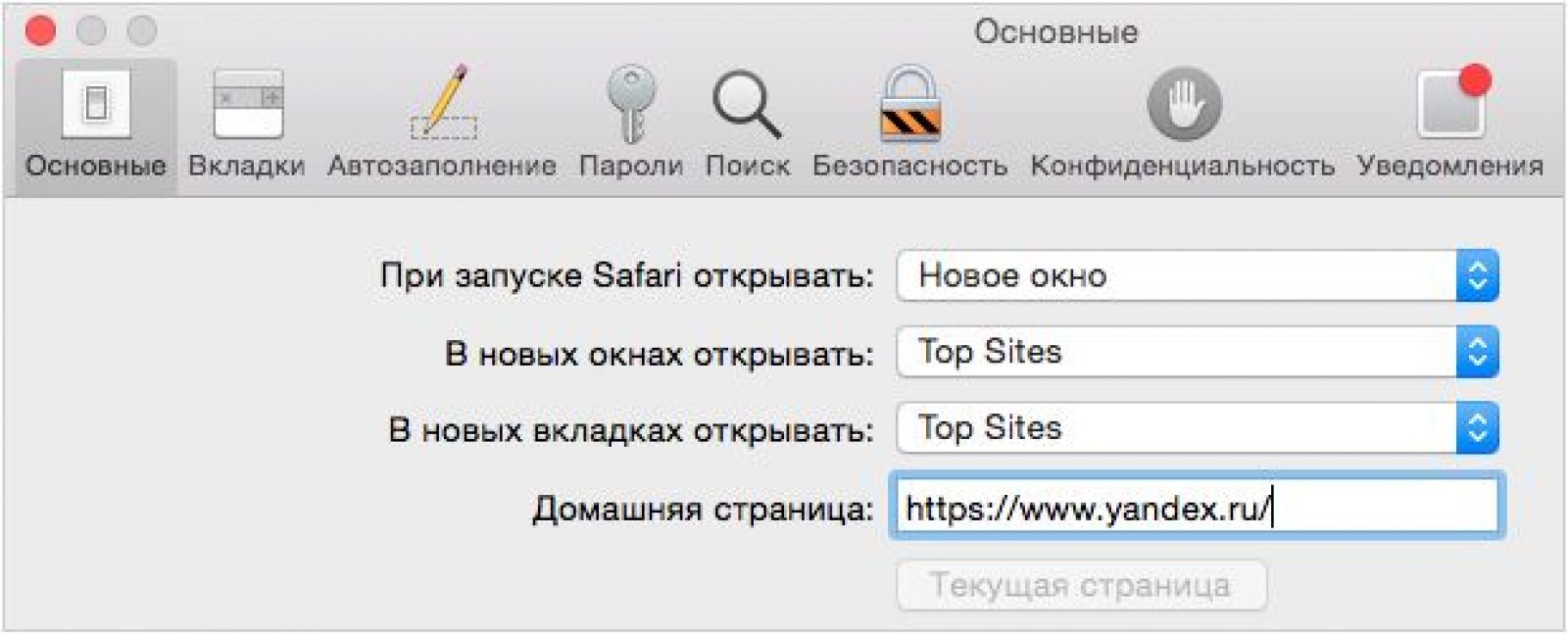
„Safari“ yra sukonfigūruotas, o „Yandex“ yra pradinis puslapis. Sveikiname!
Nustatę „Yandex“ kaip pagrindinį puslapį, galite eiti toliau ir pritaikyti jį vartotojui. Taip sakant, nustatykite darbalaukį.
Procesas nėra sudėtingas, jei išsiaiškinsite, ką reikia padaryti žingsnis po žingsnio. „Yandex“ turi daugybę naudingų, patogių ir reikalingų įrankių, kurie padarys jūsų kasdienį darbą patogesnį ir progresyvesnį.
Tinkinimas atliekamas pridedant prie jo valdiklius (piktogramas su reikalingomis programomis) ir pakeičiant sąsają, kad ji tiktų vartotojui (maloni jūsų puslapio dizaino tema).
Pati „Yandex“ mums siūlo pridėti ir konfigūruoti valdiklius mums patogia tvarka, įdiegti bet kokią temą ir keisti pagrindinius asmeninius nustatymus.
Norint visiškai padengti visą „Yandex“ teikiamų paslaugų spektrą, verta užsiregistruoti susirašinėjimui ir svarbią informaciją saugoti internete.
Nesijaudinkite, jie nebus viešai bendrinami su visais. Tai tarsi asmeninis seifas banke, kuriame saugomi jūsų dokumentai, nuotraukos ir kita.
Išsaugokite savo prisijungimo vardus ir slaptažodžius naudodami LastPass, kad būtų lengviau naudoti.
Taigi, norėdami sukurti pagrindinį puslapį, mums reikia:
- Prisijunkite prie savo „Yandex.mail“, kurį užregistravote.
- Atsidarome ten „Asmeniniai nustatymai“ ir pasirinkite meniu elementą „Nustatyti „Yandex“ .
- Nusprendžiame, kuriuos valdiklius norime matyti darbalaukyje, ir pašaliname visus nereikalingus, spustelėdami kryžiuką kiekvieno iš jų viršutiniame dešiniajame kampe. Nesijaudinkite, jei ką nors ištrinate per klaidą. Veiksmą galima atšaukti naudojant mygtuką "Sugrįžimas" arba "Atstatyti nustatymus" . Kai pagaliau nuspręsite dėl valdiklių rinkinio, spustelėkite mygtuką "Sutaupyti" .
- Tada einame prie reikalo "Pridėti valdiklį" , pasirinkite norimas iš kategorijų, užveskite pelės žymeklį ant jų ir spustelėkite "Papildyti" , po kurio jis įtraukiamas į puslapį. Spustelėkite "Palik" .
- Valdiklius išdėliojame tokia tvarka, kokia mums reikia, perkeliame į mums reikalingas vietas. Paspausk mygtuką "Sutaupyti" .
- Eikite į meniu elementą "Įkelk temą" , pasirinkite jums patinkantį ir spustelėkite "Išsaugoti temą"
Taigi, dabar pagrindinis puslapis įgavo visiškai kitokį, jums patinkantį, patogų ir malonų naudoti vaizdą.
Ką daryti, jei pradinis puslapis nenori keistis? Ar išbandėte visus aukščiau išvardintus būdus, bet vis dar atsisiunčiate Webalta, Pirrit Suggestor, Conduit Search ar kitų įtartinų šaltinių?
Ko gero, vienintelė problema, su kuria gali susidurti kiekvienas vartotojas, yra nesugebėjimas naršyklėje pakeisti pradžios puslapio dėl vienos ar kitos kenkėjiškos programinės įrangos.
Ir tada nuolat pradiniame puslapyje matome, kaip įkeliama „Conduit Search“, „Webalta“ ar „Pirrit Suggestor“, kurių mums visai nereikia. Toliau nagrinėsime, kaip su tuo susidoroti.
Naudodami antivirusinę programą būtinai patikrinkite, ar kompiuteryje nėra virusų ar kitų kenkėjiškų programų.
Jei antivirusinė programa sako, kad virusų nėra, turėsite ieškoti papildomos informacijos apie neaptiktos kenkėjiškos programos pašalinimą.
Taip pat neturėtumėte pamiršti patikrinti naršyklės nuorodos. Bet vis tiek, jei kyla problemų ir paleidus „Chrome“, „Opera“ ar „Mozilla“, atsidaro „Webalta“, būtinai turėtumėte peržiūrėti ir patikrinti, ar nėra klaidų paleidimo nuorodų ypatybėse. Norėdami tai padaryti, jums reikia:
„Chrome“ naršyklės sparčiojo klavišo stulpelyje „Ypatybės“.
2 Tada eikite į žymę "Etiketė" ir ieško posmo "Objektas" . Nurodę kelią į naršyklės failą, turite įsitikinti, kad nėra paminėta Webalta. Švarus turėtų atrodyti taip: „C:\Program Files\Mozilla Firefox\Firefox.exe“. Jei pabaigoje paminėtas kažkas nereikalingas, besąlygiškai jį ištrinkite ir spustelėkite "Taikyti" . Jei yra, tada šią dalį ištriname, o po to patvirtiname savo veiksmus paspausdami mygtuką "GERAI" .

Rambler
Tarp kelių populiarių paieškos sistemų kiekvienas vartotojas pasirenka vieną ir reguliariai jį pasiekia. Pripratau prie Google paieškos, noriu, kad ši sistema būtų naudojama naršyklėje pagal nutylėjimą. Tai padaryti nebus sunku ir neužims daug laiko net pradedantiesiems vartotojams.
Rėmėjo P&G straipsnių paskelbimas tema „Kaip „Google“ padaryti numatytąja paieška“ Kaip „Yandex“ paiešką „Opera“ padaryti numatytąją Kaip įjungti paiešką puslapyje Kaip išjungti istoriją
Gali padėti naršyti efektyviau. Ir daugelis kitų sparčiųjų klavišų yra tai, ką žinote iš kitų naršyklių. Tikimasi, kad šios funkcijos bus pristatytos po to, kai pamatysime vieną ar kitą paleidimo dieną. Prieš kelis dešimtmečius priešais darbalaukį eina priešingai.
Šiuo atžvilgiu tai labai nebrangus žiūrovas. Net negausite numatytosios naršyklės būsenos. Bet kuriuo atveju, žinoma, bus galima naudoti alternatyvias naršykles. Greičiau kyla klausimas, ar jie bus prieinami. Visuomenė tokio žingsnio nežengtų, nes už jų būtų suklupimas.
Instrukcijos
Programoje Internet Explorer atidarykite meniu Įrankiai ir pasirinkite Interneto parinktys. Skirtuke Bendra spustelėkite mygtuką Parinktys skiltyje Paieška. Spustelėkite eilutę „Paieškos paslaugos“ ir dešinėje esančiame lange pasirinkite „Google“ paieškos variklį iš sąrašo, tada spustelėkite mygtuką „Numatytasis“.
Jei „Google“ sąraše nėra, dialogo lango apačioje spustelėkite nuorodą „Rasti kitus paieškos teikėjus“. Atsidariusiame plėtinių rinkinyje raskite „Google“, spustelėkite nuorodą Spustelėkite, kad įdiegtumėte, kad įdiegtumėte, ir pažymėkite laukelį šalia „Padaryti numatytuoju paieškos teikėju“.
Kadangi jis nieko nesakė, palieka vietos tik spėlionėms. Pats Bing nėra blogas, bet tik kai kuriose užsienio šalyse. Iš savo patirties žinome, kad tai neduoda gerų rezultatų Čekijoje. Kitu atveju šiose naršyklėse galite naudoti bet kurį paieškos variklį. Jums tereikia įvesti savo adresą ir eiti į jo žiniatinklio sąsają. Tačiau šiandien tai nėra patogu.
Numatytosios paieškos variklio nustatymas
Ar yra ir kitų priežasčių prieš jus? Instrukcijos, kaip sukonfigūruoti naršyklę, kad svetainės adresu įvestą užklausą būtų siunčiama tiesiai į paieškos variklį. Šioje pamokoje sužinosite, kaip nustatyti adreso juostoje įrašytus žodžius, kad jie būtų siunčiami tiesiai į paieškos variklį. Taigi, kaip pritaikyti paiešką savo įvaizdžiui? Turite juos pakeisti paieškos variklio užklausos formoje be paieškos žodžio. Tiesiog atlikite pakeitimus eidami į raktinių žodžių kintamųjų sąrašą.
„Google Chrome“ naršyklėje spustelėkite veržliarakčio piktogramą įrankių juostoje, kad suaktyvintumėte meniu, ir pasirinkite Parinktys. Skiltyje „Paieška“ spustelėkite mygtuką „Tvarkyti paieškos variklius“. Iš sąrašo pasirinkite „Google“ ir spustelėkite mygtuką „Nustatyti kaip numatytąjį“.
„Opera“ naršyklėje paspauskite mygtuką „Meniu“, eikite į skyrių „Nustatymai“ ir pasirinkite komandą „Bendrieji nustatymai“. Skirtuke Paieška pasirinkite „Google“ paslaugą ir spustelėkite mygtuką Redaguoti. Naujame dialogo lange spustelėkite mygtuką „Daugiau informacijos“ ir pažymėkite laukelį šalia „Nustatyti kaip numatytąjį paieškos teikėją“.
Ir jie iškart ieškojo visų aukcionų su žaidėjais. Šią procedūrą galima naudoti visose svetainėse, kuriose yra paieškos forma. Raskite šią formą ir spustelėkite ją dešiniuoju pelės mygtuku. Kontekstiniame meniu pasirinkite Ieškoti raktinio žodžio. Žinoma, galite nustatyti ištisus žodžius, bet tai veikia su viena raide.
Išsaugokite žymę ir pabandykite į adreso laukelį dabar įvesti kažką panašaus į: ir laikrodžiai – pamatysite visų šiuo metu aukcione parduodamų laikrodžių sąrašą. Ieškoti tiesiogiai iš numatytosios adreso juostos negalima numatytajame Explorer, ji elgiasi daugmaž taip, kaip galima tikėtis – jei adreso neparašysite teisinga forma, bus rodoma klaida.
„Mozilla Firefox“ naršyklėje spustelėkite piktogramą paieškos juostoje, kuri yra naršyklės lango viršuje šalia adreso juostos. Iš sąrašo pasirinkite Google paieškos variklį ir spustelėkite jo piktogramą. „Google“ dabar atliks paieškas pagal numatytuosius nustatymus.
Kaip paprasta
Kitos naujienos šia tema:
Internetas yra labai įvairios informacijos šaltinis, kartais labai asmeninio pobūdžio. Vartotojas ne visada yra pasirengęs viešai deklaruoti jam reikalingos informacijos, kurios tikriausiai ieškojo, pobūdį. Yra būdų, kaip išlaikyti tokių klausimų konfidencialumą
Bet kai įvedate du ar daugiau žodžių, jis pradeda ieškoti numatytojo paieškos variklio. Tačiau paieškos teikėjas gali jį pakeisti. Norėdami tai padaryti, spustelėkite mygtuką "Nustatymai" - pasirinkite "Parinktys" ir eikite į skirtuką "Pagrindai". Spustelėkite nustatymų piktogramą.
Skiltyje „Išvaizda“ pažymėkite laukelį. Keisti. Spustelėkite nustatymų piktogramą viršutiniame dešiniajame kampe ir pasirinkite Nustatymai. Dalyje Išvaizda pažymėkite žymimąjį laukelį Rodyti pagrindinio puslapio mygtuką. Norėdami nustatyti pradžios puslapį, spustelėkite „Redaguoti“. Uždarykite nustatymų skirtuką – pakeitimai bus išsaugoti.
Vos prieš keletą metų daug naršyklių naudojo tik interneto dizaineriai ir maketuotojai, nes jų sukurtas produktas kiekvienoje naršyklėje turėjo atrodyti vienodai. Tačiau dabar beveik kiekvienas vartotojas įdiegia kelias interneto naršykles, nes... kiekvienas iš jų
Jei naudojate jį dažnai, savo naršyklėje nustatykite www.google.ru puslapį kaip pradinį puslapį ir kiekvieną kartą jį įjungus nereikės įvesti adreso ar pasirinkti žymės. Rėmėja P&G Straipsniai tema „Kaip padaryti „Google“ savo pradiniu puslapiu“ Kaip rasti „doppelganger“
Taip pat galite rankiniu būdu pakeisti pagrindinį puslapį
Pradinis puslapis Tada dialogo lange spustelėkite Taip. Viršuje esančiame meniu spustelėkite mygtuką Bendra. Atidarykite meniu. Spustelėkite rodyklę žemyn, esančią paieškos laukelio kairėje. Tada dialogo lange spustelėkite „Taip“. Spustelėkite meniu. Naujame lange atidarykite ir pasirinkite Pagrindinis puslapis. Spustelėkite šį meniu ir pasirinkite „Pagrindinis“, kad atidarytumėte naujus skirtukus.
Nustatymų lango viršuje spustelėkite mygtuką Ieškoti. Spustelėkite mygtuką Išsami informacija ir pasirinkite Nustatyti kaip numatytąją paiešką ir Nustatyti kaip greitojo rinkimo paiešką. Negalime atpažinti jūsų naršyklės, kad galėtume pateikti instrukcijas. Viršuje esančiame meniu spustelėkite naršyklės pavadinimą, tada pasirinkite Nustatymai, Nuostatos arba Parinktys. Jei viršutiniame meniu matote „Įrankiai“, spustelėkite tą parinktį ir pasirinkite „Interneto parinktys“.
Beveik bet kuri šiuolaikinė interneto naršyklė yra sukonfigūruota taip, kad adreso juosta būtų naudojama ne tik kaip būdas įvesti svetainės adresą, bet ir prašyti įvestos reikšmės iš paieškos sistemos, jei adresas įvestas neteisingai. Naudojant įvairias papildomas programas, pavyzdžiui, paieškos sistemų skydelius
Jei jūsų naršyklė ir paieškos variklis yra Google Chrome ir Google, tada norint ieškoti internete, tereikia įvesti užklausą adreso juostoje ir paspausti Enter. Ir jei ši pora yra „Opera“ ir „Yandex“, supaprastintos paieškos nustatymas pagal nutylėjimą vertas šiek tiek pastangų. P&G talpinimo rėmėjas Susiję straipsniai
Taip pat galite nemokamai atsisiųsti ir naršyti internete. Taigi eikime į nustatymus, tada pasirinkite „Kalba ir įvestis“ ir „Kalba“. Tada pridėkite anglų kalbą prie pageidaujamų kalbų. Tai yra antroje vietoje, todėl telefono sąsaja lieka lenkų kalba.
Ekrano paieškos naudojimas
Ekrane galime ieškoti adresų, vaizdo įrašų, muzikos, žmonių ir vaizdų. Norėdami tai padaryti, bakstelėkite miniatiūros miniatiūrą, tada bakstelėkite ekraną, kuriame norite paryškinti tekstą. Ilgai paspaudę pradžios mygtuką palieskite Daugiau, tada – Vertėjas.
Naujausios populiaraus interneto gaviklio qip (tylus momentinis gaviklis) versijos, turinčios daugybę funkcionalumo ir patogumo bendrauti įvairiais protokolais, kontaktų grupavimu ir pan., išsiskiria nemaloniu įpročiu diegti daugybę paslaugų, kurios visiškai yra vartotojui nereikalingas. Vietos rėmėjas P&G
Paspauskite nustatymų piktogramą Nustatymai.
Bus atidarytas naujas skirtukas.
Papildyti.
Gerai.

Paspauskite nustatymų piktogramą viršutiniame dešiniajame kampe ir pasirinkite Nustatymai.
Bus atidarytas naujas skirtukas.

Be to, šis naršyklės užgrobėjas pakeičia vartotojo interneto naršyklės paskirtį, todėl mažiau patyrę kompiuterių vartotojai negali keisti savo naršyklės nustatymų. Šias mažas programas nemokamos programinės įrangos svetainės naudoja atsisiuntimo procesui valdyti ir užsidirbti pinigų iš nemokamų paslaugų, siūlydamos įdiegti papildomus naršyklės papildinius kartu su pasirinkta nemokama programine įranga. Internautai, nekreipiantys daug dėmesio į atsisiuntimo veiksmus, gali lengvai susidurti su įvairiomis galimai nepageidaujamomis programomis, kurios atitraukia naršyklių dėmesį, sukelia nepageidaujamus skelbimus ir sulėtina naršyklę.

Skiltyje Paieška pasirinkite išskleidžiamajame meniu Google.
Dalyje Pradėti grupę pasirinkite Kiti puslapiai: ir spustelėkite Papildyti.
Pasirodžiusiame lauke įveskite www.site. Spustelėkite Gerai.
Uždarykite nustatymų skirtuką. Pakeitimai bus išsaugoti automatiškai.

Padarykite „Google“ numatytąją paiešką
Spustelėkite rodyklė žemyn kairėje paieškos lango pusėje.
Pasirinkite Google išskleidžiamajame meniu.


pagrindinis puslapis
Taip.
Dešiniuoju pelės mygtuku spustelėkite apatiniame kairiajame ekrano kampe ir greitosios prieigos meniu pasirinkite Valdymo skydas. Atsidariusiame lange pasirinkite „Programos ir funkcijos“. Nuvilkite programą iš aplanko Programos į šiukšliadėžę, tada dešiniuoju pelės mygtuku spustelėkite šiukšliadėžės piktogramą ir pasirinkite Pašalinti šiukšliadėžę. Norėdami nuskaityti kompiuterį, naudokite rekomenduojamą apsaugos nuo šnipinėjimo programinę įrangą. Pašalinkite visus šios programos aptiktus įrašus, kad įsitikintumėte, jog jūsų kompiuteryje nėra visų galimų šnipinėjimo ir kenkėjiškų programų.
Spustelėkite Firefox viršutiniame kairiajame kampe, tada pasirinkite Galimybės, tada spustelėkite Galimybės dešiniajame meniu.
Spustelėkite ant Generolas mygtuką viršutiniame meniu su jungiklio paveikslėliu.
Šalia Kai paleidžiama „Firefox“., atidarykite išskleidžiamąjį meniu ir pasirinkite Rodyti mano pagrindinį puslapį.
Įveskite www.site Pagrindinis puslapis langelį ir spustelėkite Gerai išsaugoti.
![]()
1 veiksmas: padarykite „Google“ numatytąją paiešką
Spustelėkite rodyklė žemyn kairėje paieškos lango pusėje.
Pasirinkite Google išskleidžiamajame meniu.
Nemokamas skaitytuvas patikrina, ar jūsų kompiuteris nebuvo užkrėstas. Vaizdo įrašas, rodantis, kaip pašalinti galimai nepageidaujamas naršykles. Atsidariusiame meniu pasirinkite „Ypatybės“. Spustelėkite krumpliaračio piktogramą ir pasirinkite Interneto parinktys. Spustelėkite krumpliaračio piktogramą ir pasirinkite Tvarkyti priedus.
Atsidariusiame lange atidarykite skirtuką „Advanced“ ir spustelėkite „Reset“. Atsidariusiame lange pasirinkite skirtuką „Išplėstinė“. Raskite „Papildoma apsauga“ ir „Žaibas“, pasirinkite juos ir spustelėkite šiukšliadėžės piktogramą. Skiltyje „Pradėti“ spustelėkite „įdiegti puslapius“. Dabar galite pridėti pageidaujamą puslapį kaip pagrindinį puslapį.


Taip pat: Padarykite „Google“ savo pagrindiniu puslapiu
Naudodami pelę vilkite toliau pateiktą mėlyną „Google“ piktogramą ant piktogramos pagrindinis puslapis, esantį viršutiniame dešiniajame naršyklės kampe.
Tada iššokančiajame lange spustelėkite Taip.
Pakeiskite numatytąjį paieškos variklį. Kai slinkite žemyn į ekrano apačią, spustelėkite mygtuką Reset. Dešiniuoju pelės mygtuku spustelėkite rastus nustatymus ir pasirinkite Atstatyti, kad atkurtumėte numatytąsias reikšmes. Atsidariusiame meniu spustelėkite piktogramą Atidaryti žinyno meniu. Pasirinkite Trikčių šalinimas.
Atsidariusiame nustatymų lange pasirinkite skirtuką „Plėtiniai“. Raskite visus neseniai įdiegtus įtartinus plėtinius ir pašalinkite juos. Jei jis pakeistas į naršyklės užgrobėją, pakeiskite jį. Nustatymų lange pasirinkite skirtuką Paieška ir įsitikinkite, kad pasirinktas pageidaujamas paieškos variklis.
...arba rankiniu būdu pakeiskite pradžios puslapį
Pasirinkite Firefox meniu juostoje, tada spustelėkite Parinktys.
Įveskite www.site Pagrindinis puslapis langelį ir uždarykite langą Parinktys, kad išsaugotumėte.

Spustelėkite Safari iš Apple meniu ir pasirinkite Nustatymai.

Atsidariusiame lange pasirinkite visą istoriją ir spustelėkite mygtuką išvalyti istoriją. Spustelėkite trijų horizontalių taškų piktogramą ir pasirinkite Plėtiniai. Raskite neseniai įdiegtus įtartinus plėtinius, dešiniuoju pelės mygtuku spustelėkite juos ir spustelėkite Pašalinti. Spustelėkite trijų horizontalių taškų piktogramą ir pasirinkite Nustatymai. Atidarytame skirtuke spustelėkite nuorodą „Pridėti naują puslapį“.
Pakeiskite numatytąjį paieškos variklį. Spustelėkite mygtuką „Peržiūrėti išplėstinius nustatymus“ ir pasirinkite „Keisti paieškos variklį“. Skirtuke pasirinkite pageidaujamą paieškos variklį ir spustelėkite Nustatyti kaip numatytąjį. Atsidariusiame skirtuke spustelėkite mygtuką „Pasirinkti, ką ištrinti“.

2 veiksmas: padarykite „Google“ numatytąją paiešką
Išskleidžiamajame meniu Pagrindinė paieškos sistema pasirinkite Google.
3 veiksmas: padarykite „Google“ savo pagrindiniu puslapiu
Šalia Nauji langai atsidaro su, atidarykite išskleidžiamąjį meniu ir pasirinkite Pagrindinis puslapis. Atidarykite kitą išskleidžiamąjį meniu ir pasirinkite Pagrindinis puslapis kad pamatytumėte savo pagrindinį puslapį naujuose skirtukuose.
Tada šalia esančiame laukelyje įveskite www.site Pagrindinis puslapis.
Jūsų pakeitimai išsaugoti.

1 veiksmas: atidarykite naršyklės nustatymus
Spustelėkite Opera viršutiniame meniu ir pasirinkite Nustatymai, ir tada Bendrieji nustatymai.Nuostatos, Nustatymai arba Galimybės. Jei pagrindiniame meniu yra elementas Aptarnavimas, spustelėkite jį ir pasirinkite interneto nustatymai.
Puikiai tinka sekti skrydžius, spręsti matematikos uždavinius ir pranešti apie orą. Tada pasirodys išskleidžiamasis meniu, kuriame galėsite pasirinkti „Redaguoti paieškos parinktis“. „Brangi, blizgi svetainė nepritraukia pardavimų, tačiau jos padėtis paieškose pritraukia.
Jūs galvojate apie verslo pradžią, apie jo pradžią. Esate pačioje pradžioje, vis dar siekiate mecenato, bet užsidirbote kažkokį atlyginimą ir norite pabandyti įgyvendinti savo svajonę. Manote, kad galite padaryti ką nors geriau nei kiti. Neturite rinkodaros biudžeto, nebent įkūrus įmonę liko kažkas.
Mūsų patarimas: atsisiųskite greitą ir nemokamą naršyklę. „Google Chrome“ žaibišku greičiu atidaro tinklalapius ir programas.
Sveiki, draugai! Jei anksčiau paieškos užklausas galėjai įvesti tik paieškos sistemose, pavyzdžiui, „Google“ ar „Yandex“, dabar viskas šiek tiek pasikeitė. Naršyklės kūrėjai padidino adreso juostos galimybes, o dabar į ją galite įterpti ne tik nuorodą, bet ir įvesti visiškai įprastą klausimą.
Beveik visose naršyklėse vartotojas gali savarankiškai pasirinkti, kurią paieškos programą naudoti adreso juostoje. Daugeliu atvejų įdiegus interneto naršyklę viskas yra gerai ir negalvoji, kaip ten viskas daroma. Tačiau gali atsitikti taip, kad nustatymai pasikeis ir taps nepatogūs bei neįprasti.
Dabar kalbėsime apie tai, kaip padaryti „Google“ numatytąją paiešką kai kuriose populiariose naršyklėse. Adreso juostoje esanti paieškos sistema gali keistis dėl kelių priežasčių: kompiuteris buvo užkrėstas virusu arba diegdami naują programą nepanaikinote varnelių šalia siūlomų atsisiųsti paslaugų programų, o dažnai tai yra antivirusinės programos. , arba kokios nors paieškos sistemos, naršyklės.
Be adreso juostos, galite . Galite perskaityti išsamų straipsnį. Sekant nuorodą.
Chrome
Pradėkime nuo populiariausios naršyklės – Google Chrome. Pagal numatytuosius nustatymus „Chrome“ adreso juostoje pasirenkama mums reikalinga paieška, tačiau jei parametrai pasikeitė, spustelėkite tris taškus viršutiniame dešiniajame kampe ir pasirinkite „Nustatymai“.
Opera
Pasirinkti „Google“ paiešką kaip numatytąją „Opera“ taip pat nėra sunku. Viršutiniame kairiajame kampe spustelėkite mygtuką „Meniu“ ir eikite į „Nustatymai“.
Dabar, kairėje, atidarykite skirtuką „Naršyklė“ ir skiltyje „Paieška“ nustatykite paieškos variklį, sąraše pasirinkdami jums reikalingą.
Mozilla Firefox
Naudojantiems naršyklę „Mozilla“ taip pat nekils jokių sunkumų. Spustelėkite tris juosteles viršutiniame dešiniajame kampe ir atidarykite daugiau nei vieną kartą anksčiau paminėtą elementą.
Atkreipkite dėmesį, kad pasirinkta sistema bus naudojama adreso ir paieškos juostoje. Jei naršyklės viršuje yra tik viena juosta, šalia jos taip pat galite įdėti paieškos sritį. Norėdami tai padaryti, pažymėkite parinktį „Pridėti paieškos juostą į įrankių juostą“.
„Yandex“ naršyklė
Atsižvelgiant į tai, kad vartotojas negali pasirinkti savo mėgstamos svetainės kaip pradžios puslapio „Yandex“ naršyklėje, maniau, kad paieška bus ta pati istorija, bet ne - čia nebuvome labai ribojami. Taigi spustelėkite tris horizontalias juostas viršutiniame dešiniajame kampe ir eikite į Nustatymai.
Microsoft Edge
Jei įdiegėte „Windows 10“ operacinę sistemą ir nusprendėte naudoti „Microsoft - Edge“ naršyklę, visi veiksmai šiek tiek skirsis nuo aprašytų aukščiau.
Spustelėkite tris taškus ir eikite į „Nustatymai“.
Šiek tiek slinkite žemyn ir spustelėkite „Peržiūrėti išplėstines parinktis“.
Tada lauke „Ieškoti adreso juostoje naudojant“ turite spustelėti esamą parinktį ir pasirinkti „Pridėti naują“.
Pasirinkite mūsų „Google“ ir spustelėkite „Nustatyti kaip numatytąjį“.
Jei siūlomose parinktyse nėra „Google“, turite eiti į puslapį: https://google.ru ir su jo pagalba rasti bet ką. Po to norimas elementas bus įtrauktas į sąrašą.
Internet Explorer
Na, paskutinis dalykas yra nustatyti „Google“ kaip numatytąją paiešką „Internet Explorer“. Turiu 11 naršyklės versiją ir joje parodysiu.
Kitame lange pažymėkite langelį „Naudoti šio tiekėjo paieškos parinktis“ ir spustelėkite „Pridėti“.
Dabar vėl adreso juostoje turite spustelėti rodyklę, tada lango apačioje pasirinkite mygtuką su raide „G“. Padaryta.
Šiais paprastais būdais galite grąžinti įprastą numatytąją „Google“ paiešką į adreso juostą įvairiose naršyklėse. Ir dabar, įvedus užklausą adreso juostoje, jūsų mėgstamiausia paieškos sistema parodys rezultatus.
Paspauskite nustatymų piktogramą Nustatymai.
Bus atidarytas naujas skirtukas.

Google.
Papildyti.
Gerai.

Paspauskite nustatymų piktogramą viršutiniame dešiniajame kampe ir pasirinkite Nustatymai.
Bus atidarytas naujas skirtukas.


2 veiksmas: padarykite „Google“ numatytąją paiešką
Skiltyje Paieška pasirinkite išskleidžiamajame meniu Google.
3 veiksmas: padarykite „Google“ savo pagrindiniu puslapiu
Dalyje Pradėti grupę pasirinkite Kiti puslapiai: ir spustelėkite Papildyti.
Pasirodžiusiame lauke įveskite www.site. Spustelėkite Gerai.
Uždarykite nustatymų skirtuką. Pakeitimai bus išsaugoti automatiškai.

Padarykite „Google“ numatytąją paiešką
Spustelėkite rodyklė žemyn kairėje paieškos lango pusėje.
Pasirinkite Google išskleidžiamajame meniu.


pagrindinis puslapis
Taip.
Spustelėkite Firefox viršutiniame kairiajame kampe, tada pasirinkite Galimybės, tada spustelėkite Galimybės dešiniajame meniu.
Spustelėkite ant Generolas mygtuką viršutiniame meniu su jungiklio paveikslėliu.
Šalia Kai paleidžiama „Firefox“., atidarykite išskleidžiamąjį meniu ir pasirinkite Rodyti mano pagrindinį puslapį.
Įveskite www.site Pagrindinis puslapis langelį ir spustelėkite Gerai išsaugoti.

1 veiksmas: padarykite „Google“ numatytąją paiešką
Spustelėkite rodyklė žemyn kairėje paieškos lango pusėje.
Pasirinkite Google išskleidžiamajame meniu.


Taip pat: Padarykite „Google“ savo pagrindiniu puslapiu
Naudodami pelę vilkite toliau pateiktą mėlyną „Google“ piktogramą ant piktogramos pagrindinis puslapis, esantį viršutiniame dešiniajame naršyklės kampe.
Tada iššokančiajame lange spustelėkite Taip.
...arba rankiniu būdu pakeiskite pradžios puslapį
Pasirinkite Firefox meniu juostoje, tada spustelėkite Parinktys.
Įveskite www.site Pagrindinis puslapis langelį ir uždarykite langą Parinktys, kad išsaugotumėte.

1 veiksmas: atidarykite naršyklės nustatymus
Spustelėkite Safari iš Apple meniu ir pasirinkite Nustatymai.


2 veiksmas: padarykite „Google“ numatytąją paiešką
Išskleidžiamajame meniu Pagrindinė paieškos sistema pasirinkite Google.
3 veiksmas: padarykite „Google“ savo pagrindiniu puslapiu
Šalia Nauji langai atsidaro su, atidarykite išskleidžiamąjį meniu ir pasirinkite Pagrindinis puslapis. Atidarykite kitą išskleidžiamąjį meniu ir pasirinkite Pagrindinis puslapis kad pamatytumėte savo pagrindinį puslapį naujuose skirtukuose.
Tada šalia esančiame laukelyje įveskite www.site Pagrindinis puslapis.
Jūsų pakeitimai išsaugoti.

1 veiksmas: atidarykite naršyklės nustatymus
Spustelėkite Opera viršutiniame meniu ir pasirinkite Nustatymai, ir tada Bendrieji nustatymai.Nuostatos, Nustatymai arba Galimybės. Jei pagrindiniame meniu yra elementas Aptarnavimas, spustelėkite jį ir pasirinkite interneto nustatymai.
Mūsų patarimas: atsisiųskite , greita ir nemokama naršyklė. „Google Chrome“ žaibišku greičiu atidaro tinklalapius ir programas.
„Google Chrome“ yra viena iš trijų populiariausių programų, kurias žmonės visame pasaulyje naudoja patogiai keliauti virtualiame tinkle. Ši naršyklė išpopuliarėjo dėl didelio veikimo greičio, taip pat dėl saugumo užtikrinimo dirbant su internetu. Google Chrome paieškos sistema pasižymi patogia ir intuityvia sąsaja.
Skirtingai nuo kitų naršyklių, jis atskiria kiekvieną atidarytą puslapį kaip nepriklausomą programinės įrangos procesą, o tai yra pagrindinė jo savybė. Ši naršyklė turi integruotą užduočių tvarkyklę, kuri yra kuo artimesnė „Windows“. Jo dėka galėsite analizuoti veikiančius procesus, juos valdyti ir keisti, esant reikalui, visiškai prisitaikydami prie atminties limitų ir OS resursų.
Google Chrome paieškos juosta (veikia)

Google Chrome paieškos variklis yra didelės spartos naršyklė, turinti minimalų įskiepių ir plėtinių skaičių, o tai pastebima dirbant su ja. Interneto naršyklė pasižymi panašiu našumu dėl savo lakoniškos sąsajos su aiškia architektūra. Turėdama DOM branduolį, naršyklė greičiau atidarys tinklalapius, kuriuose lankotės dažniausiai. Taip pat buvo padidintas scenarijaus apdorojimo greitis, tai tapo įmanoma naudojant V8 JavaScript variklį.
Kūrėjai integravo paieškos formą į adreso juostą, kuri tapo išskirtiniu naršyklės bruožu. Naršyklės nustatymuose pasirenkamas norimas paieškos variklis, dėl kurio sumažėjo įrankių juostos dydis. Taigi ji tapo minimalistiškiausia tarp visų naršyklių.
Pagrindinės „Google Chrome“ paieškos variklio savybės:
- Viena eilutė viskam – adreso juostą galite naudoti pereidami į kitą svetainę arba norėdami įvesti paieškos užklausą.
- Greita prieiga prie labiausiai lankomų svetainių. Atidarę naują skirtuką, pamatysite dažniausiai lankomų svetainių nuotraukas.
- Žiniatinklio programų spartieji klavišai. Mėgstamiausias svetaines galite pasiekti tiesiogiai naudodami darbalaukio sparčiuosius klavišus, prieš tai neatverdami naršyklės.
- Privatumo užtikrinimas – naudojantis inkognito režimu jūsų kelionių internetu istorija neišsaugoma.
- Dinaminiai skirtukai – vilkite ir numeskite skirtukus viename lange arba tarp naršyklės langų, išdėstydami juos norima tvarka.
- Gedimų kontrolė. Visi naršyklės skirtukai yra atskiri procesai. Todėl vieno iš jų nesėkmė nepaveiks kitų.
- Saugi navigacija. Google Chrome ru paieškos sistema įspėja savo vartotojus apie nesaugius puslapius.
- Momentinės žymės. Viršutiniame kairiajame kampe spustelėję „žvaigždutę“, svetainę, kurioje esate, išsaugosite savo žymėse ir galėsite greitai ją pasiekti.
- Importuoti nustatymus. Įdiegę programą galėsite lengvai importuoti žymes ir slaptažodžius iš kitų naršyklių.
- Failų įkėlimas. Ši naršyklė atsisakė erzinančios atsisiuntimų tvarkyklės.
Chromo paieškos sistemos privalumai
- Aukštas saugumo lygis – pasiekiamas naudojant naujovišką kompiuterio išteklių paskirstymo metodą;
- Greitas veikimo greitis – tai įmanoma įdiegus programą be sistemos įkėlimo plėtinių;
- Integracija su Google paskyra;
- Darbas su keliomis kalbomis;
- Balso valdymo funkcija.
Google Chrome paieškos sistemos trūkumai
- Sunkumai išjungiant „Google“ paskyrą;
- Integruotų duomenų modulių perkėlimas į įmonės serverius. Kai kurie vartotojai yra linkę galvoti apie šnipinėjimą;
- Neįmanoma peržiūrėti ir išsaugoti mht žiniatinklio archyvų Rusijos paieškos variklio Google Chrome;
- Nepakankami spausdinimo nustatymai.
Atsisiųskite „Chrome“ paieškos variklį nemokamai
Iš esmės bet kurią naršyklę galima visiškai nemokamai atsisiųsti iš oficialių svetainių. Visais kitais atvejais, kai prašoma sumokėti tam tikrą sumą, papuolate į sukčius. Be to, kad nemokama programa, kuria kūrėjai dalijasi su jumis, bus jums parduota už pinigus, diegimo metu dar pasigausite krūvą virusų. Taigi patariu visiškai nemokamai atsisiųsti šaltinio failą diegimui tik iš oficialių svetainių.
Kai kam gali kilti klausimas, kodėl kas nors skiria laiko geros programos kūrimui ir dovanojimui nemokamai, ir ar iš tiesų pasaulyje vis dar egzistuoja altruistai. Visai ne! Faktas yra tas, kad patys naršyklių kūrėjai yra suinteresuoti dovanoti savo produktą nemokamai ir kuo dažniau išleisti naujinimus bei naudingas funkcijas, kad žmonės įdiegtų savo naršykles.
Kam? „Google“ chromo paieškos variklį platina „Google“, o „Yandex“ naršyklė, žinoma, yra „Yandex“ paieškos sistema, kuri yra didžiausia „RuNet“ sistema, ir mes nepamirštame apie „Explorer“, kuri veikia „. Taip pat jie papildomai moka savo programų platintojams, kur pagal nutylėjimą jau nustatyta vienokia ar kitokia sistema, leidžianti užsidirbti daug pinigų iš reklamos, rinkti informaciją apie Jūsų naršymą internete, pomėgius ir pomėgius.
Kiti kūrėjai, tokie kaip „Firefox“, „Opera“ ar „Safari“, sudaro sutartis su paieškos sistemomis už pasakiškas sumas, kad jų naršyklėse pagal nutylėjimą būtų įdiegtas tas ar kitas paieškos variklis, taip pat informacijos apie vartotojų elgesį svetainėse. Ši informacija padeda paieškos sistemoms paskirstyti vietas paieškos rezultatuose, taigi, kaip matote, gerbiami žiniatinklio valdytojai, mūsų mėgstamos naršyklės padeda mums tiek kilti, tiek kristi paieškos rezultatuose.
Google Chrome paieškos programą galima atsisiųsti iš oficialios svetainės arba prisijungus prie Google Chrome paieškos variklio paskyros.
Įdiekite Google Chrome paieškos variklį
Internetinės diegimo programos, kurią atsisiunčiate iš oficialios svetainės, skirtumas nuo įprastos yra tas, kad joje nėra pačios naršyklės. Internetinė diegimo programa, kurią atsisiuntėte, susipažįsta su jūsų nustatymais ir operacine sistema, tada, kai ją paleidžiate, prisijungia prie serverio, perkeldama duomenis, kad gautų specialiai jūsų kompiuteriui skirtus diegimo failus, kurie automatiškai pradės diegti programą jūsų kompiuteryje. Taigi, kai bandysite paleisti gugol chromo paieškos variklio interneto diegimo programą kompiuteryje be interneto arba kitame kompiuteryje ar nešiojamajame kompiuteryje, diegimas neįvyks. Iš to išplaukia, kad diegti galima tik tame kompiuteryje, kuriame buvo atsisiųsta diegimo programa, ir su aktyvia prieiga prie interneto.
Taigi, paleidžiame atsisiųstą diegimo programą iš Google Chrome paieškos variklio, atidžiai atsakome į visus OS klausimus ir laukiame, kol diegimo procesas bus visiškai baigtas.
Kai diegimas bus baigtas, „Google Chrome“ paieškos sistema bus paleista automatiškai ir, visų pirma, paragins prisijungti prie „Google“ paskyros. Iš esmės šis veiksmas yra neprivalomas ir gali būti praleistas tiesiog spustelėjus atitinkamą mygtuką.
Tai viskas, diegimas baigtas ir galite pradėti dirbti su naršykle, kuri jums neabejotinai patiks.
Tvarkykite paieškos variklius naršyklėje „Chrome“.
Google naršyklės adreso juosta pagal numatytuosius nustatymus naudoja Google paiešką, kad būtų rodomi paieškos rezultatai, nors niekas nedraudžia naudoti kitos paieškos sistemos.
Kaip pakeisti paieškos variklį „Google Chrome“.
- Spustelėkite mygtuką „me“ viršutiniame dešiniajame naršyklės kampe (atrodo kaip trys lygiagrečios žymės);
- Eikite į nustatymus;
- Raskite skyrių „Ieškoti“ ir spustelėkite mygtuką „Konfigūruoti paieškos variklius“;
- Atsidariusiame lange pamatysite galimų sistemų sąrašą; norėdami pasirinkti kitą PS, nei šiuo metu įdiegta, turite užvesti pelės rodyklę virš jo ir spustelėti mygtuką „Naudoti kaip numatytąjį“.

Gali būti, kad siūlomame sąraše nėra norimos paieškos sistemos, todėl turėtumėte pridėti paieškos variklį prie „Chrome“.
Pridėkite paieškos variklį prie „Chrome“.
Turėtumėte užpildyti pirmuosius tris punktus, aprašytus tiesiog aukščiau, o atsidariusiame lange atkreipkite dėmesį į poskyrį Kitos paieškos sistemos, kur reikia įvesti reikiamus duomenis.
